[ŘEŠENO] iOS 12 vyhrál "t Instalace Chyba na iPhone / iPad
Apple vydal nový iOS 12 s novýmfunkce a lepší výkon. Mnoho uživatelů iPad a iPhone aktualizuje své zařízení na tuto novou verzi iOS. Problémy se však vyskytují při instalaci aktualizace iOS 12 / 12.1 a jeden z nejvíce hlášených je "Nelze nainstalovat aktualizaci. Došlo k chybě při instalaci iOS 12". Pokud se vyskytne tato chyba nebo jiné podobné chyby; jste na správném místě. Jsme zde, abychom vám pomohli vyřešit problém iOS 12 / 12.1.

- Část 1: Oprava "Chyba při instalaci iOS 12 / 12.1" s ReiBoot (100% práce)
- Část 2: Další 5 způsobů, jak opravit Nelze nainstalovat iOS 12 na zařízení iPhone / iPad
Část 1: Oprava "Chyba při instalaci iOS 12" s ReiBoot (100% práce)
Konečné řešení pro opravu iOS 12 nenainstalujeproblém je Tenorshare ReiBoot. Jedná se o profesionální nástroj pro opravu systému iOS 12, který jistě opraví chybu aktualizace. Nejlepší věc na Tenorshare Reiboot je, že má operaci jedním klepnutím a nevymaže data, když je používáte na rozdíl od iTunes. To znamená, že váš iPhone / iPad bude úspěšně aktualizován na iOS 12 bez chyb a ztráty dat po systému. Chcete-li použít tento nástroj správným způsobem, postupujte podle následujících pokynů:
- 1. Stáhněte a nainstalujte software Tenorshare ReiBoot z webových stránek.
- 2. Použijte průvodce instalací a spusťte software v počítači.
- 3. Připojte svůj iPhone a počítač pomocí originálního USB kabelu.
- 4. Z hlavního rozhraní vyberte možnost „Oprava operačního systému“

- 5. Klepnutím na tlačítko "Opravit" stáhněte nový soubor IPSW iOS 12 a spusťte instalaci do zařízení.
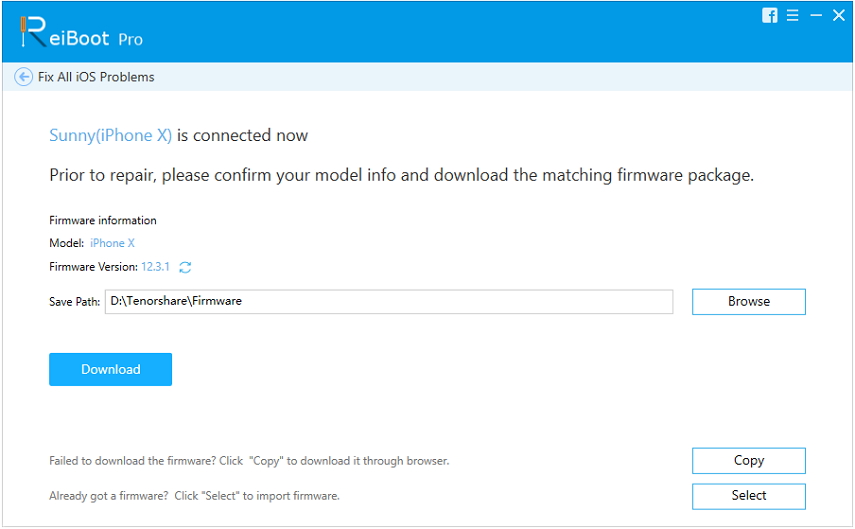
- 6. Po stažení firmwaru klepněte na tlačítko "Start Repair" (Spustit opravu) a nainstalujte nový soubor iOS 12 IPSW na vašem iPhone.

Váš iPhone se restartuje a vše bude normální a vy nebudete mít žádné problémy s instalací.
Část 2: Další 5 způsobů, jak opravit Nelze nainstalovat iOS 12 na zařízení iPhone / iPad
Řekl, že iOS 12 dělá aplikace rychlejší a vícereagující. Na většině zařízení funguje podle očekávání. Nicméně stále existuje určitý počet uživatelů, kteří dostali chybu "Software Update Failed" při stahování iOS 12. Takže v případě, že se při instalaci nedaří nainstalovat chybu iOS 12, postupujte podle následujících kroků, abyste problém vyřešili ihned:
Způsob 1: Zkontrolujte kompatibilitu systému iOS 12
Za prvé, musíte pochopit, že všechno jeiOS 12 je příští generací operačního systému Apple. Vrátíme-li se ke spuštění iOS 11, některé staré iPhony byly z této sestavy vyřazeny, protože s nimi již nebyly kompatibilní. Podobně iOS 12 nepodporuje se starými zařízeními.
Zde je seznam iOS 12 podporovaných zařízení, z nového iPhone XS / XR Max / XR na starší iPhone 5s, z iPad Pro 2. generace na iPad mini 2. Je doporučeno zkontrolovat, zda je zařízení uvedeno zde.
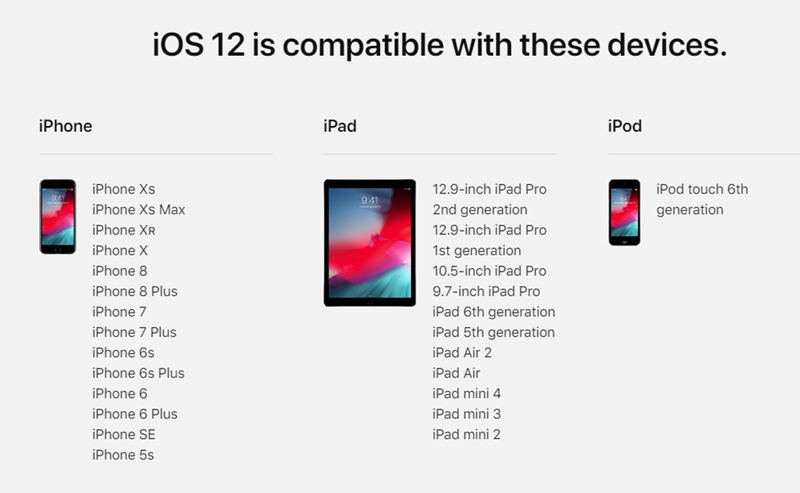
Způsob 2: Zkontrolujte dostupné úložiště na vašem zařízení iPhone a iPad
Mnohokrát, iOS 12 vyhrál "Chyba instalace může přijítz důvodu nedostatečného úložného prostoru v zařízení iPhone nebo iPad. Není žádným překvapením, že iPhony jsou náchylné k problémům s úložným prostorem kvůli nedostatku úložišť a absenci externích úložných možností. Proto je velmi důležité a důležité zkontrolovat dostupné úložiště na vašem iPhonu nebo iPadu před instalací nového operačního systému, ať už je to jakákoliv verze. Chcete-li získat aktualizaci iOS úspěšně, měli byste mít alespoň 3 GB volného úložiště. Zde je to, co můžete udělat pro znovuzískání omezeného prostoru.
- 1. Přejděte do aplikace Nastavení.
- 2. Přejděte na kartu Obecné.
- 3. Otevřete "iPhone Storage".
- 4. Postupujte podle návrhů a odeberte aplikace nebo nahrajte celou knihovnu do iCloud.
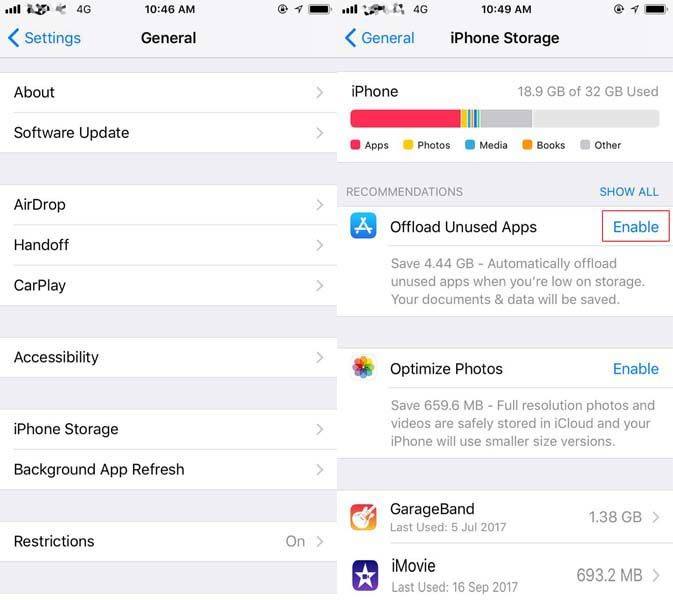
Způsob 3: Zkontrolujte nastavení sítě
Někdy, nastavení sítě na vašem iPhone neboiPad může bránit instalaci a návratu iOS 12 nainstalovat chybu. To je velmi důležitá věc, protože vaše síťové připojení je nezbytné pro instalaci celého systému na vašem telefonu úspěšně.Můžete udělat, je zkontrolovat nastavení sítě předem důkladně před instalací. Nebo pokud již dochází k chybám, postupujte podle níže uvedených kroků pro oba případy:
- 1. Nejprve zkontrolujte mobilní síť v zařízení iPhone a zkontrolujte, zda jsou zapnuta mobilní data. Přejděte na "Nastavení", přejděte na "Cellular" a otevřete "Cellular Data".

- 2. Zaškrtnutím políčka Aktualizovat nastavení nosiče připojte zařízení k síti Wi-Fi a poté otevřete položku „O programu“ v části „Obecné“ pod položkou „Nastavení“ ve vašem zařízení iPhone.

- 2. Obnovte nastavení sítě tak, že přejdete na "Nastavení", přejdete na "Obecné" a v záložce "Obnovit" vyberte "Obnovit nastavení sítě".

Máte-li zapnutou mobilní síť, přejděte na další krok:
Pokud existuje možnost aktualizace, okamžitě ji aktualizujte. Pokud to nevyřeší, přejděte k dalšímu kroku.
Tím se resetují všechna nastavení mobilní sítě, nastavení Wi-Fi, hesla, VPN, APN a vše.
Způsob 4: Vynutit restart iPhone nebo iPadu
Stále nelze nainstalovat iOS 12? Je na čase, že se pokusíte restartovat zařízení, abyste zjistili, zda to funguje. Mnohokrát, to dělá trik, ale úlovek je síla restartování závisí na věku zařízení. Metoda je tedy trochu odlišná pro různé modely iPhone. Jsou uvedeny níže:
Vynutit restart iPhone 6, SE a starší:
- 1. Stiskněte tlačítko Domů spolu s tlačítkem napájení na vašem zařízení iPhone 6 nebo dříve.
- 2. Držte obě tlačítka stisknutá, dokud se neobjeví logo Apple.
- 3. Když uvidíte logo Apple, nechte tato dvě tlačítka a nechte telefon dokončit spouštěcí sekvenci.
- 4. Možná budete muset vložit svůj přístupový kód teď a to je!
Vynutit restart zařízení iPhone 7/7 Plus:
- 1. Současně držte tlačítko Napájení vpravo a současně tlačítko Snížení hlasitosti.
- 2. Držte tlačítko, dokud se neobjeví logo Apple. Počkejte na spuštění.
- 3. Zde vložte přístupový kód. V tomto případě se nedoporučuje používat ID otisku prstu.
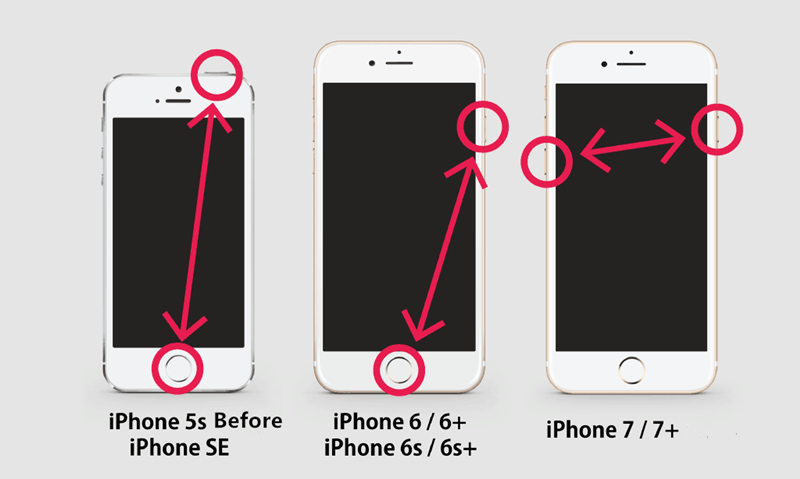
Vynutit restart iPhone 8 / X:
- 1. Rychle stiskněte a uvolněte spínač Volume Up.
- 2. Poté rychle stiskněte a uvolněte přepínač Volume Down.
- 3. Nyní stiskněte a podržte vypínač a ponechte jej, jen když uvidíte logo Apple
- 4. Podobně zadejte heslo a nepoužívejte ID otisku prstu.
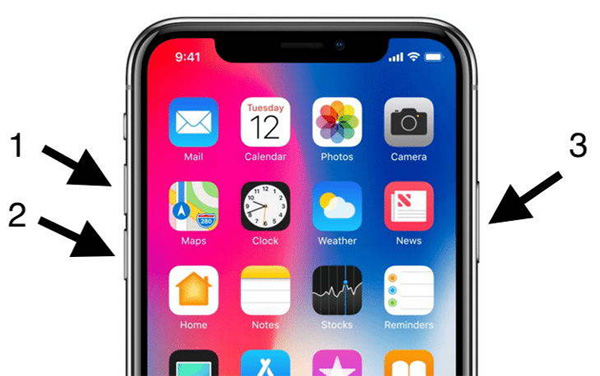
A vy jste úspěšně vynucili restart zařízení iPhone.
Způsob 5: Aktualizace pomocí iTunes
Pokud váš iOS 12 nebude instalován přes vzduch, nebo nepracovat správně, můžete se rozhodnout pro aktualizaci iTunes. Je to v podstatě pomocí iTunes nainstalovat software iOS 12 do vašeho iPhone. Jedná se o vyzkoušenou metodu a iTunes pracuje velmi pomalu a váš iPhone může při nesprávném provedení ztratit data. Takže je lepší předem zálohovat! Zde je návod, jak používat iTunes pro aktualizaci systému iOS 12:
- 1. Nejprve připojte zařízení iPhone / iPad k aplikaci iTunes a klikněte na možnost Zálohovat.
- 2. Jakmile proces zálohování skončí, klepněte na volbu "Zkontrolovat aktualizaci".
- 3. iTunes vám sdělí novou aktualizaci systému iOS 12.
- 4. Potvrďte stažení a souhlas s Podmínkami.
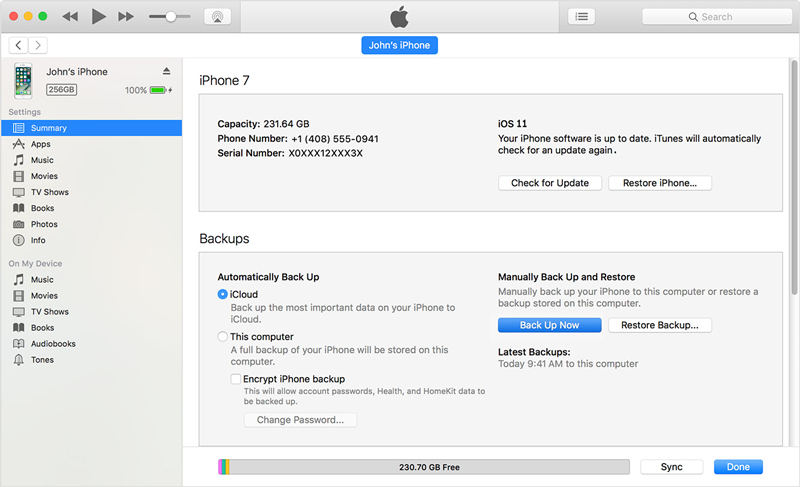
- 5. Počkejte, až iTunes dokončí instalaci iOS 12 v zařízení.
Nyní iTunes jednoduše odstraní předchozí systém a aktualizují na systém iOS 12 bez problémů.
Závěr
Takže zde jsou nejúčinnější způsoby, jak se vypořádatiOS 12 / 12.1 se nezdaří nainstalovat chybu. ReiBoot-nejlepší iOS software pro obnovu systému poskytuje nejúčinnější způsob, jak opravit chybu došlo k instalaci nebo stahování iOS 12. Pokud instalujete verzi iOS 12 beta, můžete také downgrade iOS 12 bez dat Najít další iOS 12 problémy a jejich opravy.

![[Řešení] Jak opravit iTunes Can](/images/itunes-tips/solved-how-to-fix-itunes-cant-verify-the-identity-of-the-server-error-2019.jpg)
![[Problém vyřešen] iTunes nemohl zálohovat iPhone](/images/itunes-tips/issue-solved-itunes-could-not-backup-iphone.jpg)
![[Vyřešeno] Soubory knihovny iTunes nelze uložit](/images/itunes-tips/solved-itunes-library-files-cannot-be-saved.jpg)
![[Problém vyřešen] iTunes Cloud Not Connect to iPhone iPad Sledujte neplatnou odpověď](/images/itunes-tips/issue-solved-itunes-cloud-not-connect-to-iphone-ipad-becasue-invalid-response.jpg)
![[Řešení] Jak opravit chybu iTunes 9006 ve Windows / Mac](/images/itunes-tips/solved-how-to-fix-itunes-error-9006-on-windowsmac.jpg)
![[Solved] iTunes Neznámá chyba 0xE Při připojení k iPhone](/images/itunes-tips/solved-itunes-unknown-error-0xe-when-connect-to-iphone.jpg)


![[Problém vyřešen] iCloud Calendar Sync Chyba 400](/images/icloud-tips/issue-solved-icloud-calendar-sync-error-400.jpg)